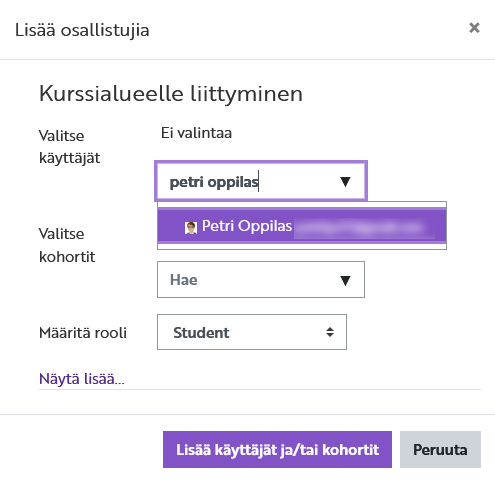Miten saan lisättyä opettajia/opiskelijoita kurssilleni?
- TY-Pikaopas opettajalle
- Uusi kurssialue
- Kurssielueen käyttö ja määrityksiä
- TY-Videotallenteen julkaisu ja jakaminen Echosta Moodleen
- TY-Luo Zoom-aktiviteetti Moodle-alueelle
- TY-Kielivalinnat / Language choices
- TY-Tenttiminen
- TY-Turnitin-plagiaatintunnistuspalvelu
- Kurssialueen kierrätys ja poisto
- In English
- TY-External account request
- TY-New Course request
- TY-Turnitin Plagiarism check service
Miten saan lisättyä opettajia tai opiskelijoita kurssilleni?
Moodlessa opettaja voi lisätä henkilöitä eri rooleihin kurssillansa käyttäjähallinnasta eli kurssin etusivulta Osallistujat.
Pepistä luotu kurssialue (automaattinen hyväksyttyjen lisääminen)
Kun olet luonut kurssin Pepistä, kurssille Pepissä hyväksytyt opiskelijat ja kurssille määritetyt opettajat lisätään
- kurssin / linkin luonnin yhteydessä
- kerran vuorokaudessa seuraavasta yöstä alkaen, kun opiskelija on Pepissä hyväksytty kurssille tai opettaja on toteutukselle lisätty vastuuhenkilöksi "Opettaja" rooliin.
Jos yllä oleva ei toteudu, tarkista kurssin lyhytnimi kurssin asetuksista (kurssin etusivun kurssivalikon "Asetukset"). Sen tulee olla täsmälleen sama, kuin Pepissä oleva kurssin toteutuksen koodi (ei merkkiäkään muutosta, mukaan luettuna välilyönnit).
Ongelmatilanteissa ole yhteydessä helpdesk@utu.fi
Opiskelijan tai opettajan itserekisteröityminen
Kurssialueen tilauksessa jokaiselle kurssille tulee itserekisteröitymistapa: Itserekisteröityminen (Student).
Tälle voidaan määrittää tarvittaessa kurssiavain.
Jos kurssilla on useita opettajia tai tulevia opettajia, joita ei kurssin luonnin hetkellä tiedetä, itserekisteröitymistavan asetuksista voidaan muokata rekisteröitymistapaa, niin että se soveltuu myös opettajien (teacher) tai opettajien ilman muokkausoikeutta (non-editing teacher) itserekisteröintiin kurssilla. Varmista tällöin, että vain oikeat henkilöt tietävät kurssiavaimen opettajan rekisteröintiin - opettajalla on täydet oikeudet kurssilla.
Itserekisteröitymistavan asetukset:
- kurssin etusivulta kurssivalikosta Osallistujat
- valitse "Osallistujat" valintalaatikosta Osallistujien lisäämistavat
- näkymässä on kaikki luodut osallistujien lisäämistavat omilla riveillään
- klikkaa haluamasi lisäämistavan ratas (Muokkaa)
- Näin lisätyt osallistujat voivat omatoimisesti myös poistua kurssilta käyttäjän (henkilöhahmon kuvake tai käyttäjän kuva) valikosta "Poista minut kurssilta XXX".
- Rekisteröitymistavan nimi (tyhjä = "Itserekisteröityminen(rooli)" jossa rooli on valittu kohdassa Määritä rooli)
- Voit nimetä itserekisteröitymistavan vuosikurssseittain esim. "Itserekisteröityminen 2023 syksy opiskelijoille"
- Voit muuttaa reksiteröitymistapaa tai lisätä sen toimimaan (katso alla Määritä rooli) opettajille tai opettajille ilman muokkausoikeutta ja nimeämällä sen esim. "Opettajan itserekisteröityminen" tai "Ohjaajan itserekisteröityminen" eli sellaiseksi, kuin kurssin käyttötarkoituksen mukaan on loogisinta
- Salli kurssialueella jo olevien itserekisteröityneiden pääsy : Kyllä = rekisteröitymistavalla kurssille ilmoittautuneet pääsevät kurssille
- Salli uudet itserekisteröitymiset : Kyllä = uudet osallistujat voivat käyttää tätä tapaa kurssille rekisteröitymiseksi
- Kurssiavain = jos tämä on määritettynä, osallistujat joutuvat kirjoittamaan sen juuri, kuten kentässä on avain määritettynä - isoilla ja pienillä kirjaimilla on merkitys
- Käytä ryhmäavaimia : Kyllä = Jos tämä on määritettynä, älä anna opiskelijoille kurssiavainta vaan katso ohjeesta Ryhmät miten määrität ryhmille ryhmäavaimen ja anna se opiskelijoille.
- Määritä rooli : Student (oletuksena) ja voi olla joku muu tapa sinulle myönnettyyn roolin tasoon saakka. Opettajana voit määrittää Non-editing teacher, Teacher tai Guest (vierailijalla ei ole oikeuksia tehdä kurssialueella aktiviteetteja).
- Kurssillaoloaika - jos tässä on määritettynä jotain, rekisteröitymistavalla lisätyt poistetaan!!! kurssilta X päivän / viikon kuluttua rekisteröitymistapaa käyttämisen jälkeen
- Muistuta ennen kurssillaoloajan päättymistä - jos edellinen on määritetty, niin tässä määritetään, ilmoitetaanko osallistujalle ja lisääjälle vai pelkästään lisääjälle (muu kuin itserekisteröitymistapaa käyttävissä tapauksissa)
- Alkaa - tässä määritetään rekisteröitymistavan alkupäivä, mistä lähtien itserekisteröityminen on käytettävissä
- Päättyy - tässä määritetään rekisteröitymistavan päättymispäivä, jonka jälkeen rekisteröitymistapaa ei voi käyttää uusien opiskelijoiden lisäämiseksi kurssille
- Poista passiiviset käyttäjät kun - oletus = Ei koskaan, jos tässä on joku päivämäärä valittuna, niin viimeisestä kurssilla käynnistä X päivän kuluttua osallistuja poistetaan kurssilta
- Osallistujamäärän yläraja - jos tässä on jotain muuta kuin nolla (oletus), niin osallistujamäärä on rajattu ja X ensimmäistä pääsevät kurssille kyseistä rekisteröitymistapaa käyttäen.
- Vain kohortin jäsenille - kurssilla on kohortti, se voidaan valita tähän ja vain kohortissa määritetyt voivat käyttää lisäämistapaa (ks. Kohortit ohje ja siihen liittyvä Kohortin_synkronointi)
- Lähetä kurssin tervetuloviesti : Ei (oletus) - jos tässä on Kyllä, määritä alla olevaan kenttää Tervetuloviesti, jonka opiskelija saa sähköpostiinsa
- Rekisteröitymistavan nimi (tyhjä = "Itserekisteröityminen(rooli)" jossa rooli on valittu kohdassa Määritä rooli)
- Tallenna muutokset kun olet valmis.
Näin lisäät henkilöitä kurssille:
- klikkaa Lisää osallistujia
- etsi käyttäjä (opiskelija tai opettaja) klikkaamalla kenttään Hae ja kirjoita joko nimi tai sähköpostiosoite ja valitse oikea henkilö hakutuloksista
- ja määritä rooli (roolit kurssilla voi olla myös eri nimisiä: Student = opiskelija, Teacher = opettaja)
- lopuksi klikkaa Lisää käyttäjät ja/tai kohortit
- Jos et löydä hae-toiminnolla etsimääsi henkilöä, hän ei todennäköisesti ole koskaan kirjautunut Moodleen UTU-tunnuksellaan eikä hänen tietojaan sen vuoksi löydy Moodlesta. Pyydä henkilöä kirjautumaan kerran Moodleen ja voit sen jälkeen lisätä hänet kurssillesi.
Lue lisää Käyttäjähallinta ohjeesta, jos tämä ei ollut riittävä.
Ongelmatilanteissa voit ottaa yhteyttä tukipalveluihin tästä linkistä: helpdesk@utu.fi